Как восстановить значок Корзины на рабочем столе в операционной системе Windows XP?
Если с рабочего стола Windows XP пропала иконка (значок) «корзины», восстановить его можно следующими способами:
• Первый способ - применить редактор объектов групповой политики:
1. В меню Пуск - Выполнить, ввести команду gpedit.msc и нажать кнопку ОК.
2. В Конфигурации пользователя выбрать Административные шаблоны и Рабочий стол. В правой части окна найти параметр «Удалить значок “корзины” с рабочего стола». Открыть
свойства этого параметра (клик правой кнопкой мыши или вызвать контекстное меню с клавиатуры) и выбрать «Не задан» и OK.
3. Перезагрузить компьютер.
• Второй способ - вернуть значок «корзины» с помощью редактора реестра Windows:
1. В меню Пуск - Выполнить, ввести команду regedit и нажать ОК.
2. Если используется стандартное меню «Пуск» Windows XP, то в HKEY_CURRENT_USER\Software\Microsoft\Windows\CurrentVersion\Explorer\HideDesktopIcons\NewStartPanel найти параметр {645FF040-5081-101B-9F08-00AA002F954E} и заменить его значение на «0».
Если используется классическое меню «Пуск» Windows XP, то в HKEY_CURRENT_USER\Software\Microsoft\Windows\CurrentVersion\Explorer\HideDesktopIcons\ClassicStartMenu
На правой панели кликнуть правой кнопкой мыши параметр DWORD {645FF040-5081-101B-9F08-00AA002F954E} и выбрать команду Изменить.
В поле Значение ввести «0» и нажать ОК
3. Нажать кнопку Выход, чтобы закрыть редактор реестра.
• Третий способ — восстановить «корзину»:
1. В меню Пуск — Выполнить, ввести команду regedit и нажать ОК.
2. В реестре найти HKEY_LOCAL_MACHINE\SOFTWARE\Microsoft\Windows\CurrentVersion\Explorer\Desktop\NameSpace.
3. На разделе NameSpace, клик правой клавишей и выбать Создать. Выбрать Раздел.
4. Прописать {645FF040-5081-101B-9F08-00AA002F954E} и Ввод.
5. В новом разделе в правой половине окна в параметре «по умолчанию», кликнуть правой клавишей мышки и выбать «Изменить».
6. В поле Значение сделать запись Recycle Bin и ОК.
7. Нажать кнопку Выход, чтобы закрыть редактор реестра.
8. Перезагрузить компьютер.
Временное решение проблемы путем создания ярлыка
Если не удалось восстановить корзину с помощью приведенных выше решений, можно создать ярлык для корзины.
1. Нажать кнопку Пуск и выбрать пункт Мой компьютер.
2. В меню Сервис выбрать пункт Свойства папки.
3. Перейти на вкладку Вид и снять флажок Скрывать защищенные системные файлы (рекомендуется).
4. Кликнуть Да при появлении сообщения с предупреждением, затем нажав ОК, закрыть диалоговое окно Свойства папки.
5. На панели инструментов нажать кнопку Папки.
Примечание. Если кнопка Папки отсутствует на панели инструментов,следует выбрать Панели инструментов в меню Вид, затем щелкните Обычные кнопки.
6. В левой области навигации в списке Папки найти папку Корзина, а затем перетащить папкуКорзина на рабочий стол.
7. В меню Сервис выбрать пункт Свойства папки.
8. Перейти на вкладку Вид и установить флажок Скрывать защищенные системные файлы (рекомендуется). Нажать ОК.
Примечание. Эта процедура создает исходный значок. Однако можно восстановить большинство функций корзины, такие как:
• удаление файла перетаскиванием на значок Корзина на рабочем столе;
• восстановление удаленного файла. Два раза кликнуть значок Корзина на рабочем столе, два раза кликнуть файл, который требуется восстановить, а затем нажать кнопку Восстановить;
• очистка корзины. Кликнуть правой кнопкой значок Корзина на рабочем столе, а затем выбрать команду Очистить корзину.
Примечание. Если для восстановления корзины использовалось последнее решение, то не удастся вызвать окно свойств, щелкнув правой кнопкой мыши значок Корзина. Чтобы задать свойства корзины, необходимо дважды кликнуть ярлык Корзина на рабочем столе.
В верхнем левом углу открывшейся папки «Корзина» следует кликнуть правой кнопкой мыши значокКорзина, а затем выбрать команду Свойства.
Дополнительные параметры в реестре для изменения свойств Корзины:
• Раздел HKEY_CLASSES_ROOT\CLSID\{645FF040-5081-101B-9F08-00AA002F954E} - строковый параметр InfoTip меняет всплывающую подсказку: «Используется для временного сохранения файлов и папок, которые были удалены». Можно изменить значение @%SystemRoot%\system32\SHELL32.dll,-22915 на желаемое.
• Раздел HKEY_CLASSES_ROOT\CLSID\{645FF040-5081-101B-9F08-00AA002F954E} - строковый параметр LocalizedString меняет стандартное имя «Корзина». Для этого надо изменить значение @%SystemRoot%\system32\SHELL32.dll,-8964 на желаемое.
• Значок «корзина» в папке Мой компьютер. В разделе HKEY_LOCAL_MACHINE\SOFTWARE\Microsoft\Windows\CurrentVersion\Explorer\MyComputer\NameSpace надо добавить подраздел {645FF040-5081-101B-9F08-00AA002F954E}
Дата публикации:
Теги: информатика :: лекция :: конспект :: урок по информатике :: к уроку информатике :: реферат :: доклад :: разработка урока :: полезные советы :: корзина :: восстановление значка корзина :: рабочий стол :: система Windows XP :: реестр :: Windows
Смотрите также учебники, книги и учебные материалы:
Следующие учебники и книги:
Предыдущие статьи: